word为什么设置页码1全都变成1了?Word文档页码全是1的解决方法
这篇文章主要介绍了word为什么设置页码1全都变成1了?Word文档页码全是1的解决方法的相关资料,需要的朋友可以参考下本文详细内容介绍
很多小伙伴都喜欢在Word文档中设置页码,因此这样可以使得文档看起来更加的整齐,但有小伙伴在设置完页码之后却全部变成相同的页码1,这导致看起来更加混乱,那么遇到这种问题应该怎么办呢?下面就和小编一起来看看Word页码全是1的解决方法吧。
Word文档页码全是1的解决方法
1、在Word的"开始"界面中,点击"页码"在其下拉菜单栏里点击"页面顶部",选择普通数字"2"。
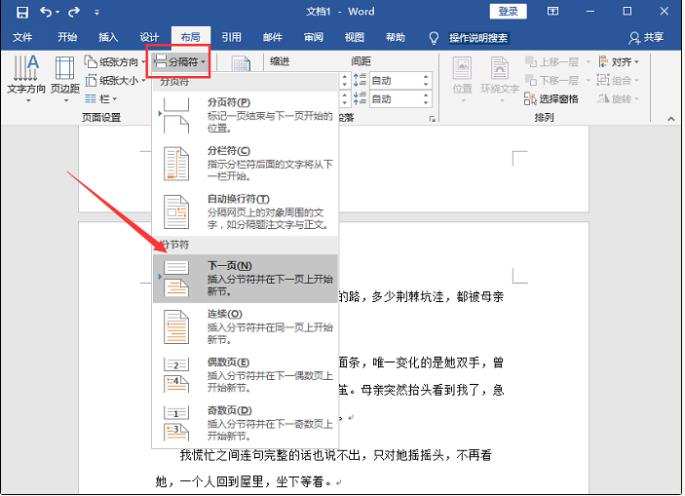
2、接着点击页面中的"页码",在其下拉菜单栏中点击"设置页码格式"。
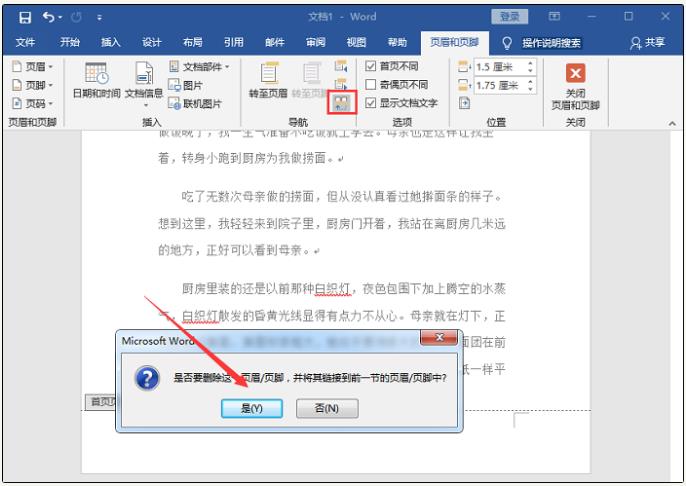
3、接着在"页码格式"界面中,设置页码编号为"起始页码",然后在起始页码中输入"1",最后点击确定就可以了。
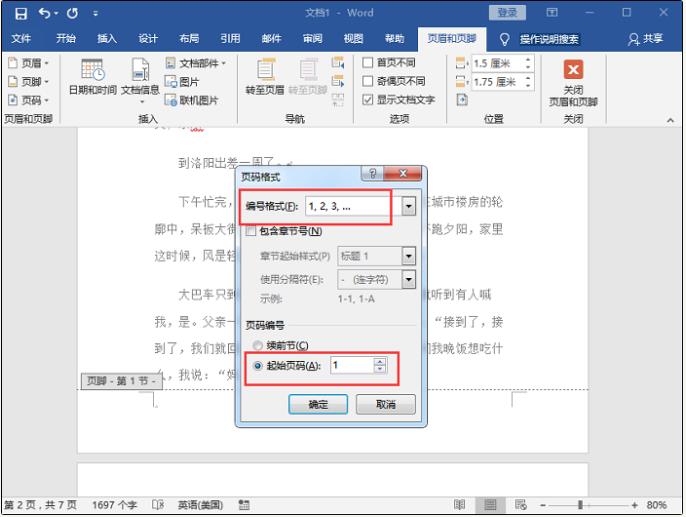
以上就是word为什么设置页码1全都变成1了?Word文档页码全是1的解决方法的详细内容,更多关于word页码设置完都是1的资料请关注科站长其它相关文章!
上一篇:怎么完美激活East Imperial Magic Word Recovery 附激活教程+补丁
栏 目:office激活
下一篇:Word文档一二三级标题如何设置?Word文档一二三级标题设置教程
本文标题:word为什么设置页码1全都变成1了?Word文档页码全是1的解决方法
本文地址:https://fushidao.cc/wangzhanyunying/15038.html
您可能感兴趣的文章
- 08-01Office 2007怎么美化表格?Office 2007怎么套用表格格式
- 08-01office 2010激活错误代码0X8007000D如何解决?
- 08-01Office 2010中文版怎么转换为英文版?
- 08-01Office 2010如何把Word转换成PDF格式
- 08-01office2016打开卡顿怎么办?office2016打开缓慢的解决技巧
- 08-01Office2013电话怎么激活?Office2013永久激活方法
- 08-01求Office2013密钥?2017最新Office2013激活密钥
- 08-01Office2010最新激活密钥有哪些?Office2010激活密钥分享大全
- 08-01Office2016怎么安装?Office2016安装激活教程
- 08-01office2007密钥哪里找?office2007永久密钥序列号


阅读排行
- 1Office 2007怎么美化表格?Office 2007怎么套用表格格式
- 2office 2010激活错误代码0X8007000D如何解决?
- 3Office 2010中文版怎么转换为英文版?
- 4Office 2010如何把Word转换成PDF格式
- 5office2016打开卡顿怎么办?office2016打开缓慢的解决技巧
- 6Office2013电话怎么激活?Office2013永久激活方法
- 7求Office2013密钥?2017最新Office2013激活密钥
- 8Office2010最新激活密钥有哪些?Office2010激活密钥分享大全
- 9Office2016怎么安装?Office2016安装激活教程
- 10office2007密钥哪里找?office2007永久密钥序列号
推荐教程
- 11-30正版office2021永久激活密钥
- 11-25怎么激活office2019最新版?office 2019激活秘钥+激活工具推荐
- 11-22office怎么免费永久激活 office产品密钥永久激活码
- 11-25office2010 产品密钥 永久密钥最新分享
- 07-012025最新office2010永久激活码免费分享,附office 2010激活工具
- 11-30全新 Office 2013 激活密钥 Office 2013 激活工具推荐
- 11-22Office2016激活密钥专业增强版(神Key)Office2016永久激活密钥[202
- 11-25正版 office 产品密钥 office 密钥 office2019 永久激活
- 11-22office2020破解版(附永久密钥) 免费完整版
- 11-302023 全新 office 2010 标准版/专业版密钥






